要调整vscode界面布局,核心在于利用其灵活配置选项,通过设置文件和快捷键实现个性化。1. 侧边栏可通过ctrl+b/cmd+b快捷键或菜单控制显示与隐藏,并支持工作区管理、搜索、git集成等功能提升文件管理效率;2. 底部面板可拖动调整大小,通过菜单切换视图,适用于终端、调试、问题面板等不同开发任务;3. 编辑器区域支持拖拽分割、快捷键(ctrl+/ 或 cmd+/)或菜单选择布局方式创建多组编辑窗口,方便多文件同时操作;4. 可通过设置文件(settings.json)修改界面参数,如字体、主题等,并在键盘快捷方式编辑器中自定义快捷键,以优化整体开发体验。
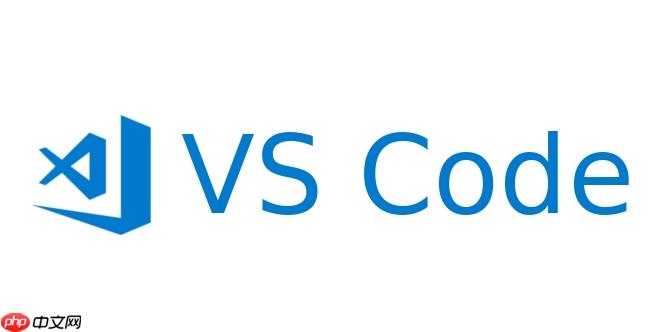
调整VSCode的界面布局,核心在于理解VSCode提供的灵活配置选项,并通过设置文件和快捷键来实现个性化的工作环境。主要涉及侧边栏、面板、编辑器区域的调整,以及利用分组和布局功能优化工作流程。
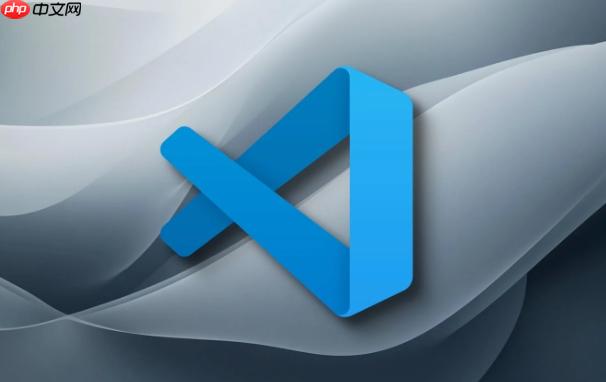
VSCode的界面布局调整主要围绕几个核心区域:侧边栏、底部面板、编辑器区域。你可以通过以下方式进行自定义:
侧边栏的显示与隐藏: 最简单的操作是使用快捷键Ctrl+B (Windows/Linux) 或 Cmd+B (macOS) 来切换侧边栏的显示与隐藏。此外,你也可以通过菜单栏的 "View" -> "Appearance" -> "Show/Hide Sidebar" 来控制。
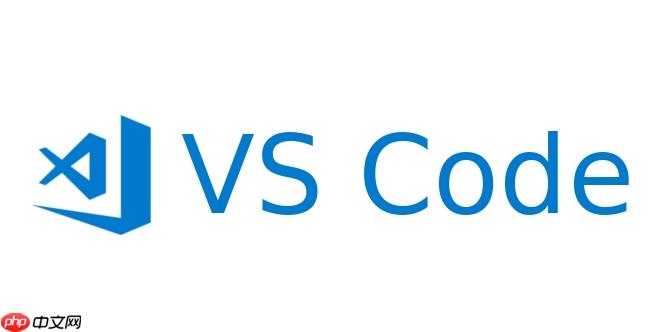
底部面板的调整: 底部面板包含终端、输出、调试等视图。你可以通过拖动面板的顶部边框来调整其高度。要显示或隐藏特定的面板视图,可以在 "View" 菜单中选择 "Appearance" -> "Show/Hide Panel",然后选择要显示的视图。
编辑器区域的布局: VSCode允许你将编辑器区域分割成多个窗口,以便同时查看和编辑多个文件。你可以通过以下方式进行分割:
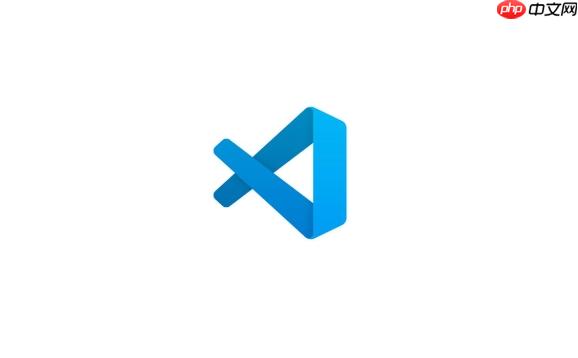
Ctrl+\ (Windows/Linux) 或 Cmd+\ (macOS) 可以垂直分割编辑器区域。自定义快捷键: VSCode允许你自定义几乎所有的快捷键。你可以通过 "File" -> "Preferences" -> "Keyboard Shortcuts" 打开键盘快捷方式编辑器,然后搜索你想要自定义的命令,并为其分配新的快捷键。
使用设置文件: VSCode的设置文件 (settings.json) 提供了更高级的配置选项。你可以通过 "File" -> "Preferences" -> "Settings" 打开设置编辑器。在这里,你可以修改各种界面相关的设置,例如字体大小、颜色主题、图标主题等。
侧边栏是文件管理的核心区域,高效利用它可以显著提升开发效率。除了常规的文件浏览,VSCode侧边栏还提供了一些高级功能,比如:
.code-workspace 文件中,可以共享给团队成员。Ctrl+Shift+F (Windows/Linux) 或 Cmd+Shift+F (macOS) 可以打开全局搜索面板。底部面板通常用于显示终端、输出、调试信息等。根据不同的开发任务,定制底部面板可以提高效率。
编辑器分组是VSCode的一项强大功能,可以让你同时查看和编辑多个文件,提高工作效率。
Ctrl+\ (Windows/Linux) 或 Cmd+\ (macOS) 可以垂直分割编辑器区域。总而言之,VSCode的界面布局调整是一个高度个性化的过程。通过灵活运用各种配置选项和快捷键,你可以打造一个最适合自己的开发环境。
以上就是VSCode如何调整界面布局?自定义侧边栏和面板的详细内容,更多请关注php中文网其它相关文章!

每个人都需要一台速度更快、更稳定的 PC。随着时间的推移,垃圾文件、旧注册表数据和不必要的后台进程会占用资源并降低性能。幸运的是,许多工具可以让 Windows 保持平稳运行。




Copyright 2014-2025 https://www.php.cn/ All Rights Reserved | php.cn | 湘ICP备2023035733号